23|怎么用数据透视表更直观地展示汇报成果?
尹会生
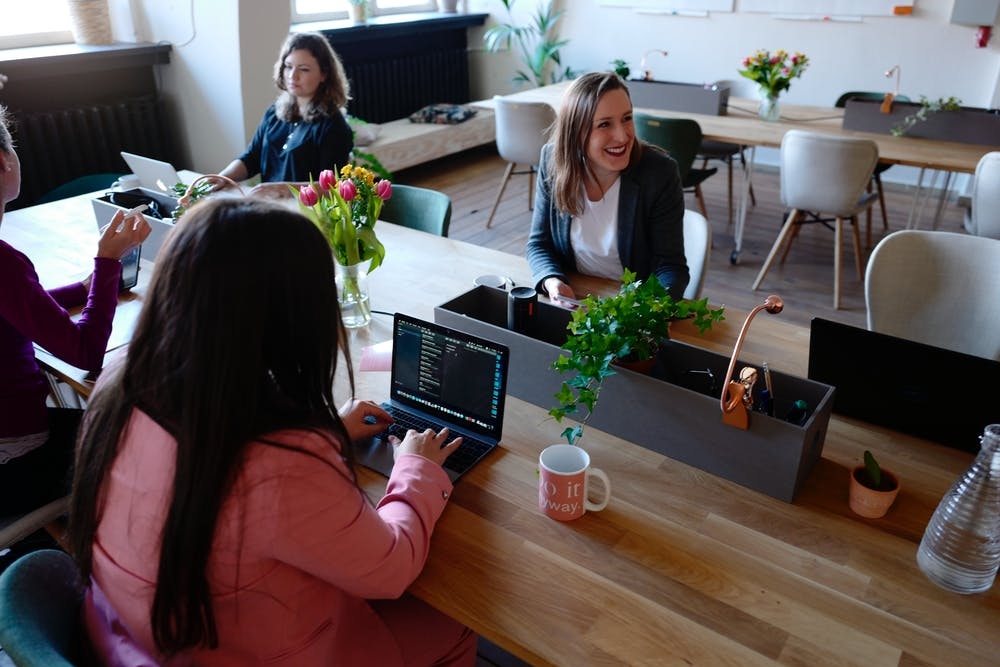
该思维导图由 AI 生成,仅供参考
你好, 我是尹会生。
从这节课开始,我们将进入课程的最后一个模块“输出模块”的学习了。在这一模块中,我们要把“控制、存储等模块”的数据,以更加智能化的方式展现到你的面前。比如用图表、图形代替数字进行工作成果汇报;利用压缩包、PDF 把工作成果定时发送邮件等。这些都是你在输出模块能够学习到的自动化办公技巧。
通过对这些技巧的掌握,能够为你的工作成果输出带来更高效的处理方式,也能让你把工作成果输出这件事做得更出色。
那今天这节课,我想和你聊一聊怎样把你的工作成果更好地向领导汇报的问题。
你在工作中肯定遇到过这样的情况:精心处理了好几天的数据,需要把数据汇报给你的领导时,往往不知道采用什么样的格式更合适。比如只提交了整理过的原始数据,很容易被领导误认为工作只完成了半成品。而提交了最终结果时,领导又可能会提出合理的疑问,比如如果按月汇总、按某项汇总会得到哪些不同的结果等问题。这个时候,你就不得不再进行一次统计结果汇报。
那么今天这节课,我就要给你介绍一款 Excel 中的插件,叫做“Power Pivot”,这个插件可以根据需要随时调整数据处理结果。而你可以利用“Power Pivot”生成自己需要的数据模型,还能基于模型生成更灵活的、可随时调整的数据透视表。
公开
同步至部落
取消
完成
0/2000
笔记
复制
AI
- 深入了解
- 翻译
- 解释
- 总结

本文介绍了如何使用Excel的数据透视表和“Power Pivot”插件进行灵活的数据分析,以及如何扩展数据透视表的功能。文章首先介绍了“Power Pivot”插件的作用和优势,包括在处理数据的维度、容量限制和自定义汇总公式方面的功能。接着详细讲解了如何使用“Power Pivot”插件加载多张数据表,并生成由“Power Pivot”制作的数据透视表,实现多表的数据统计和更大容量的数据透视表。此外,还介绍了Python中的数据透视表库“Pandas”的使用方法。通过本文,读者可以学习到如何利用数据透视表进行数据统计和分析,以及如何利用“Power Pivot”插件扩展数据透视表的功能,从而更加高效地展示工作成果。
仅可试看部分内容,如需阅读全部内容,请付费购买文章所属专栏
《Python 自动化办公实战课》,新⼈⾸单¥59
《Python 自动化办公实战课》,新⼈⾸单¥59
立即购买
© 版权归极客邦科技所有,未经许可不得传播售卖。 页面已增加防盗追踪,如有侵权极客邦将依法追究其法律责任。
登录 后留言
全部留言(3)
- 最新
- 精选
 薇薇的肉肉这为啥没有视频呢
薇薇的肉肉这为啥没有视频呢编辑回复: 老师用图文+代码已经可以把知识点讲清楚了,步骤也很清晰,可以试着跟着操作一下哦~
2022-07-24 ifelse
ifelse 学习打卡2023-07-20归属地:浙江
学习打卡2023-07-20归属地:浙江 David太棒了,连excel透视表也讲到了2021-12-30
David太棒了,连excel透视表也讲到了2021-12-30
收起评论

